几何画板度量直线方程的具体步骤
 发布于2025-03-18 阅读(0)
发布于2025-03-18 阅读(0)
扫一扫,手机访问
1.选择【绘图】——【定义坐标系】,将将网格隐藏。利用点工具和线段工具在绘图区域绘制出一个任意三角形ABC。
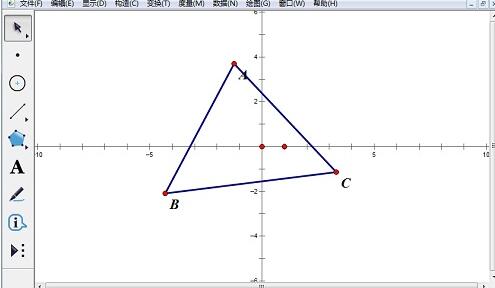
2.选中点A和线段BC,单击【构造】——【垂线】菜单命令,绘制出线段BC的垂线,垂足为D。选中垂线,按下【Crtl+H】将垂线隐藏,利用线段工具构造线段AD。同样的方法构造线AB的高CE。
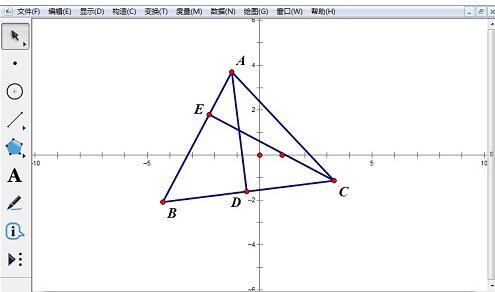
3.线段AD与CE的交点为H。选中点H,选择【度量】——【横坐标】度量出H点的横坐标,同样的方法度量出H点的纵坐标。
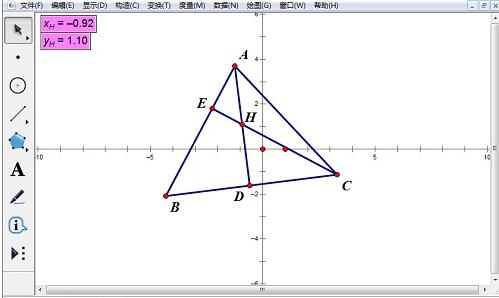
4.选中点B和线段AC,单击【构造】——【垂线】菜单命令,绘制出线段AC过点B的垂线,垂足为F。选中直线BF,选择【度量】——【方程】,绘图区中显示直线BF的方程式。
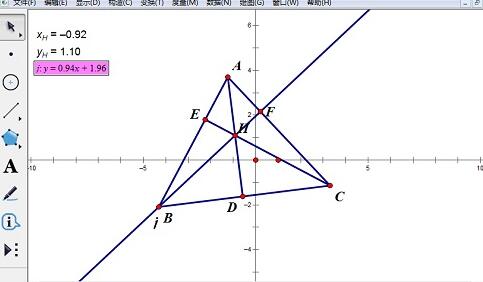
提示:方程表达式出来后,还能对点进行验证,将H点的横坐标带入到方程中计算得到纵坐标会发现计算值与度量值是一致的。
本文转载于:https://xiazai.zol.com.cn/jiqiao/114610.html 如有侵犯,请联系admin@zhengruan.com删除
下一篇:快手直播伴侣怎么关闭礼物播报
产品推荐
-

售后无忧
立即购买>- DAEMON Tools Lite 10【序列号终身授权 + 中文版 + Win】
-
¥150.00
office旗舰店
-

售后无忧
立即购买>- DAEMON Tools Ultra 5【序列号终身授权 + 中文版 + Win】
-
¥198.00
office旗舰店
-

售后无忧
立即购买>- DAEMON Tools Pro 8【序列号终身授权 + 中文版 + Win】
-
¥189.00
office旗舰店
-

售后无忧
立即购买>- CorelDRAW X8 简体中文【标准版 + Win】
-
¥1788.00
office旗舰店
-
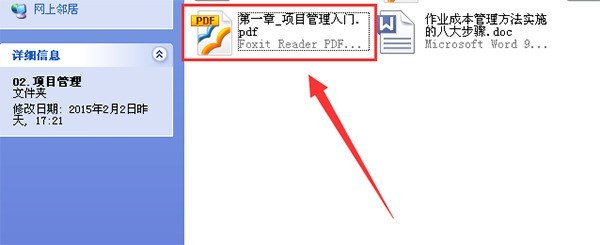 正版软件
正版软件
- 福昕阅读器怎么复制文本信息 福昕阅读器复制文本信息方法
- 1、首先,在电脑中找到任意的一份pdf文档资料。2、然后,使用福昕PDF阅读器打开pdf文档文件。3、接着,在福昕PDF阅读器的菜单栏上面选择工具菜单,在弹出的下拉框中选择文本选项。4、回到pdf文档信息中,选取你要复制的文本信息。5、选择好文本信息以后,右击鼠标在弹出的窗口中选择第一个复制到剪贴板中。6、最后,随便打开word文档或是qq界面窗口都可以,右击鼠标选择黏贴,这样你刚才所选择的文本信息就成功的复制到其他地方了。
- 8分钟前 0
-
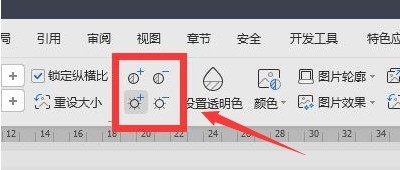 正版软件
正版软件
- wps图片打印怎么保留背景色 wps图片打印保留背景色教程
- 首先,打开wps界面后,导入需要打印的图片素材,鼠标双击图片,适当调高图片亮度以及调低对比度随后,点击页面上方的打印图标接着,打开左下角的选项设置窗口最后,鼠标点击勾选打印背景色和图像按钮即可
- 23分钟前 0
-
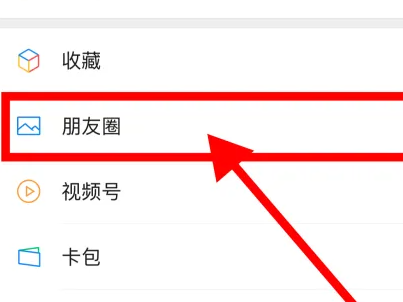 正版软件
正版软件
- 微信朋友圈怎么设置置顶
- 微信成为当代年轻人常用的社交软件之一,拥有非常强大且实用的功能。有小伙伴知道微信朋友圈怎么设置置顶吗,这里小编就给大家详细介绍一下微信朋友圈设置置顶的方法,有需要的小伙伴可以来看一看。设置方法:1、首先打开手机上的软件,选择"朋友圈"进入。2、接着点击"我的朋友圈"。3、然后在其中选择想要置顶的内容。4、随后点击详情页右上角的三个点"..."图标。5、最后点击选项列表中的"置顶"就可以了。
- 43分钟前 0
-
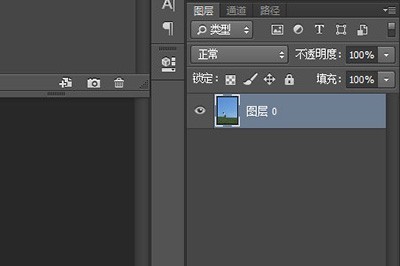 正版软件
正版软件
- PS怎么做星空剪影效果_简单几步给你浪漫效果
- 1、首先将照片导入到PS中,双击背景图层使其解锁为图层0。2、然后我们用魔棒或者快速选择工具来抠选天空,如果天空不好扣,我们可以用快速选择工具来抠选工具来抠选人物,然后按CTLR+SHIFT+I进行反选选择天空。3、选择好天空后按DEL删除天空部分4、接着我们准备好星空的图片素材,并将其拖入到PS中去,并将其置于任务图层的最下方。使用CTLR+T进行变换,让星空更好的符合人物图层。5、调整好后回到人物图层,进行最后一步,按【图像】-【调整】-【色相/饱和度】(快捷键CTRL+U)。在里面将【明度】,调制-
- 1小时前 03:09 0
-
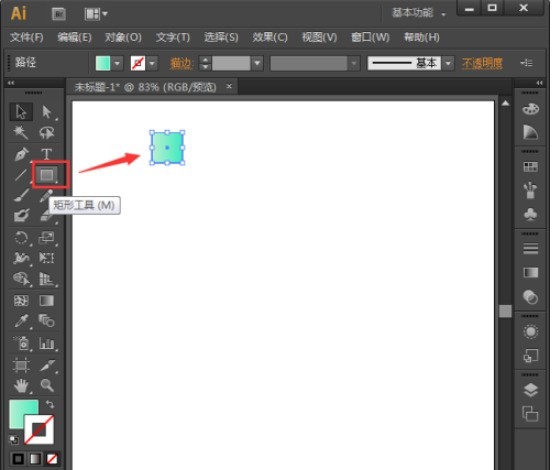 正版软件
正版软件
- AI怎么设置图形按路径由大变小-AI图形按路径由大变小设置方法
- 1、我们用【矩形工具】画出一个正方形的形状,填充上渐变颜色,如图所示。2、接着,我们把正方形的形状复制一个出来,把它缩小一点,如图所示。3、我们把两个正方形的形状一起选中,然后点击【混合工具】混合在一起,如图所示。4、接着,我们用【椭圆工具】画出一个圆形,如图所示。5、接下来,我们把混合好正方形和圆形的形状一起选中,点击【对象】-【混合】-【替换混合轴】,如图所示。6、最后,我们看到正方形的形状已经替换到圆形的路径中了,但是图形畜昆近的间距太密了。我们先点击【混合工具】,然包伟后再点击圆形的路径,修改好指
- 1小时前 02:54 0
最新发布
相关推荐
热门关注
-

- Xshell 6 简体中文
- ¥899.00-¥1149.00
-

- DaVinci Resolve Studio 16 简体中文
- ¥2550.00-¥2550.00
-

- Camtasia 2019 简体中文
- ¥689.00-¥689.00
-

- Luminar 3 简体中文
- ¥288.00-¥288.00
-

- Apowersoft 录屏王 简体中文
- ¥129.00-¥339.00








